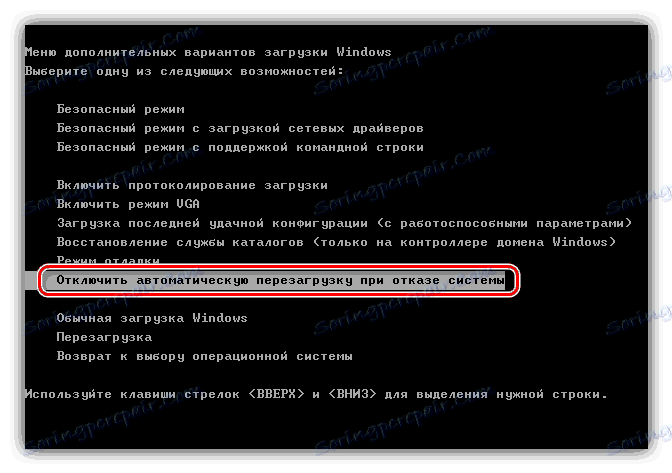Riešenie problémov pri sťahovaní systému Windows XP
Operačný systém je veľmi komplexný softvér a vďaka určitým faktorom môže pracovať s chybami a chybami. V niektorých prípadoch môže systém OS úplne zastaviť načítanie. Budeme hovoriť o problémoch, ktoré to prispieva a ako sa ich zbaviť, v tomto článku.
obsah
Problémy so spustením systému Windows XP
Neschopnosť spustiť systém Windows XP môže spôsobiť niekoľko dôvodov, od chýb v samotnom systéme až po zlyhanie zavádzacieho média. Väčšina problémov môže byť vyriešená priamo v počítači, na ktorom sa stali, ale niektoré zlyhania už vyžadujú používanie iného počítača.
Príčina 1: Softvér alebo ovládače
Príznakom tohto problému je možnosť spustenia systému Windows iba v "Núdzovom režime". V takomto prípade sa počas štartu zobrazí obrazovka pre výber zavádzacích parametrov alebo ho musíte zavolať ručne pomocou klávesu F8 .
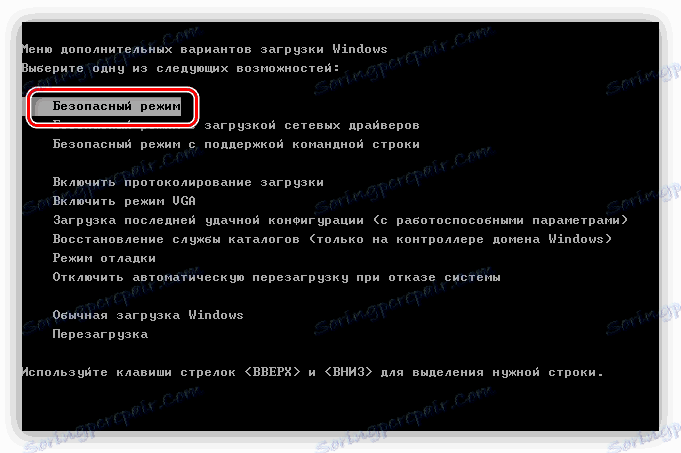
Toto správanie systému nám hovorí, že v normálnom režime neumožňuje načítať akýkoľvek softvér alebo ovládač, ktorý ste nainštalovali sami alebo ste dostali automatickou aktualizáciou programov alebo operačného systému. V "Núdzovom režime" sa začnú iba tie služby a ovládače, ktoré sú potrebné na udržiavanie a zobrazovanie obrazov na obrazovke. Preto, ak máte túto situáciu, potom je softvér na vine.
Vo väčšine prípadov systém Windows vytvorí bod obnovenia pri inštalácii dôležitých aktualizácií alebo softvéru, ktorý má prístup k systémovým súborom alebo kľúčom databázy Registry. "Núdzový režim" nám umožňuje použiť nástroj na obnovu systému. Táto akcia obnoví operačný systém do stavu, v ktorom bol pred nainštalovaním problému.
Čítajte viac: Spôsoby obnovenia systému Windows XP
Dôvod 2: zariadenie
Ak dôvodom nedostatku nakladania operačného systému spočíva v poruche zariadenia, konkrétne v pevnom disku, na ktorom je umiestnený bootovací sektor, na čiernej obrazovke vidíme rôzne druhy správ. Najčastejšie sa vyskytuje toto:
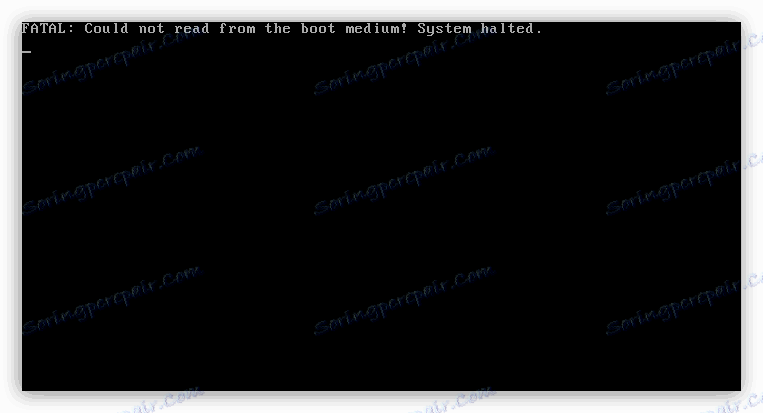
Okrem toho môžeme získať cyklický reštart, v ktorom sa zobrazí (alebo sa nezobrazí) zavádzacia obrazovka s logom systému Windows XP a potom sa uskutoční reštart. A tak navždy, až budeme vypnúť auto. Takéto príznaky naznačujú, že vznikla kritická chyba nazývaná "modrá obrazovka smrti" alebo BSOD. Táto obrazovka sa nezobrazuje, pretože v predvolenom nastavení, ak sa vyskytne takáto chyba, systém by mal reštartovať.
Ak chcete proces zastaviť a pozrieť sa na BSOD, musíte urobiť nasledovné:
- Pri zavádzaní systému po signále BIOS (jediný "squeak") je potrebné rýchlo stlačiť klávesu F8, aby ste vyvolali obrazovku s parametrami, ktorú sme spomenuli vyššie.
- Vyberte položku, ktorá zakáže reštartovanie pomocou BSOD a stlačte ENTER . Systém automaticky prijme nastavenia a reštartuje.
![Zakázanie automatického reštartu pre kritickú chybu v systéme Windows XP]()
Teraz môžeme vidieť chybu, ktorá nám bráni v používaní systému Windows. BSOD s kódom 0x000000ED hovorí o problémoch s pevným diskom.
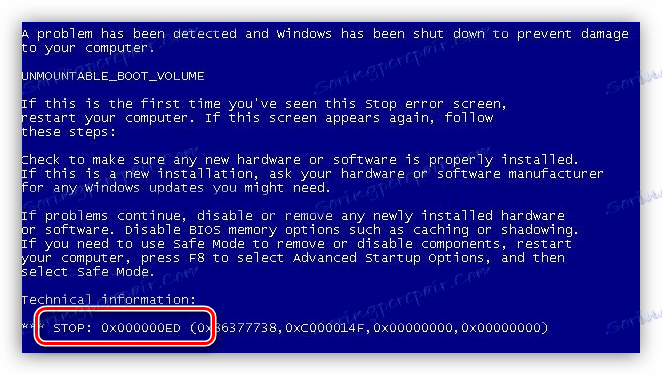
V prvom prípade, s čiernym displejom a správou, je najprv potrebné venovať pozornosť tomu, či sú všetky káble a napájacie káble správne pripojené, nie sú ohnuté, aby sa jednoducho stali bezcennými. Ďalej je potrebné skontrolovať kábel, ktorý pochádza z napájacieho zdroja, skúste pripojiť iný, podobný.
Je možné, že linka BP, ktorá dodáva elektrickú energiu na pevný disk, nie je v poriadku. Pripojte inú jednotku k počítaču a skontrolujte operáciu. Ak sa situácia zopakuje, existujú problémy s pevným diskom.
Čítajte viac: Oprava chyby BSOD 0x000000ED v systéme Windows XP
Upozorňujeme, že tam uvedené odporúčania sú vhodné iba pre pevný disk, pre polovodičové jednotky musíte použiť program, ktorý je popísaný nižšie.
Ak predchádzajúce akcie nefungovali, dôvodom je softvér alebo fyzické poškodenie "tvrdých" sektorov. Skontrolujte a opravte "zlé" môže pomôcť špecializovaný program Regenerátor HDD , Ak ho budete používať, budete musieť používať druhý počítač.
Čítajte viac: Obnovte pevný disk. Návod
Dôvod 3: špeciálny prípad s flash disk
Tento dôvod nie je veľmi zrejmý, ale môže tiež spôsobiť problémy s načítavaním systému Windows. Jednotka typu flash, ktorá je pripojená k systému, najmä veľká, môže operačný systém považovať za dodatočný diskový priestor na ukladanie niektorých informácií. V tomto prípade môže byť na USB flash disk zapísaná skrytá zložka "Informácie o systéme systému " (informácie o objeme systému).
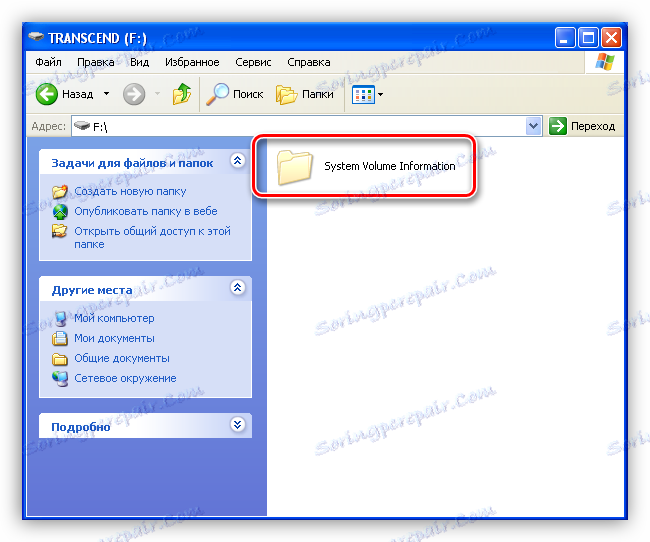
Vyskytli sa prípady, kedy pri odpojení jednotky od nepracujúceho počítača systém odmietol zavádzať a zjavne nenašiel žiadne údaje. Ak máte podobnú situáciu, vložte jednotku USB Flash späť na rovnaký port a načítajte systém Windows.
Odpojenie jednotky flash tiež môže spôsobiť poruchu v poradí načítania do systému BIOS. Prvé miesto môže byť umiestnené na disku CD-ROM a zavádzací disk je z celkového zoznamu odstránený. V takom prípade prejdite do systému BIOS a zmeňte poradie alebo stlačte kláves F12 alebo iný kláves pri načítaní, čo otvára zoznam diskov. Účel kľúčov môžete nájsť starostlivo čítaním príručky pre vašu základnú dosku.
Prečítajte si tiež: Konfigurácia systému BIOS na zavedenie z jednotky USB flash
Príčina 4: poškodenie zavádzacích súborov
Najčastejším problémom s nesprávnymi činnosťami používateľa alebo vírusovým útokom je poškodenie MBR master boot záznamu a súbory zodpovedné za sledovanie a parametre spustenia operačného systému. V bežnom zmysle sa všetky tieto prostriedky jednoducho nazývajú "nakladač". Ak sú tieto údaje poškodené alebo stratené (odstránené), sťahovanie sa stáva nemožným.
Tento problém môžete odstrániť obnovením zavádzacieho zariadenia pomocou konzoly. V týchto akciách nie je nič ťažké, pre viac informácií si prečítajte článok na nižšie uvedenom odkazu.
Čítajte viac: Pomocou konzoly na obnovenie v systéme Windows XP opravujeme bootloader ,
To boli hlavné príčiny zlyhaní zavádzania systému Windows XP. Všetci majú osobitné prípady, ale princíp riešenia zostáva rovnaký. Pri chybách je na vine softvér alebo hardvér. Tretím faktorom je neskúsenosť a nepozornosť používateľa. Zodpovedne priblížiť výber softvéru, pretože je často koreňom všetkých problémov. Dávajte si pozor na výkon pevného disku a s minimálnym podozrením, že došlo k blízkej poruche, zmeňte ho na novú. V každom prípade je úloha nosiča systému také ťažko nevhodná.